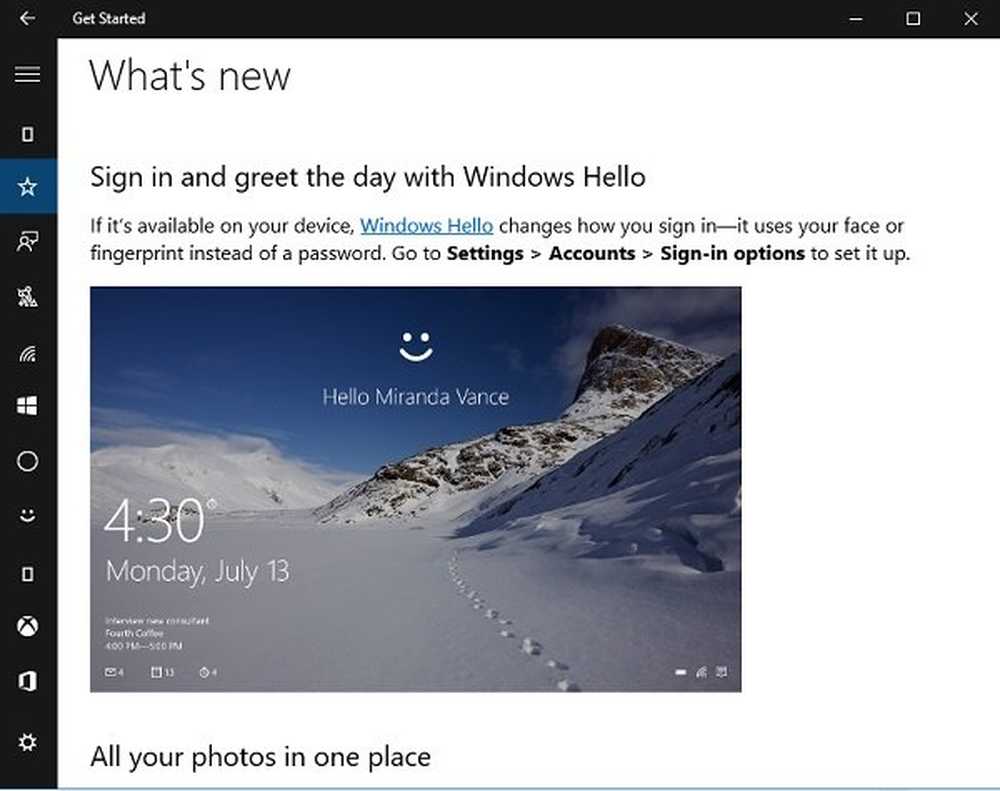Démarrer avec Bash dans la mise à jour d'anniversaire de Windows 10

Activer le sous-système Windows pour Linux dans Windows 10
Avant que les utilisateurs puissent commencer à utiliser Bash dans Windows 10, certaines conditions sont remplies..
- Mise à jour anniversaire de Windows 10 - les versions antérieures de Windows 10, telles que la mise à jour de novembre 1511 ou 10586 et la version publique de juillet 10240, ne sont pas prises en charge..
- Le sous-système Windows pour Linux ne fonctionne que sur les versions 64 bits de Windows 10. En effet, Bash sous Windows 10 utilise Hyper-V, qui n'est pas pris en charge dans les versions 32 bits..
- Un accès Internet est nécessaire pour télécharger, puis installer les outils de ligne de commande Bash..
- La taille du téléchargement est d'environ 200 Mo.
Aller à Paramètres> Mise à jour et sécurité> Activation et sélectionnez le mode développeur, puis cliquez sur Oui.
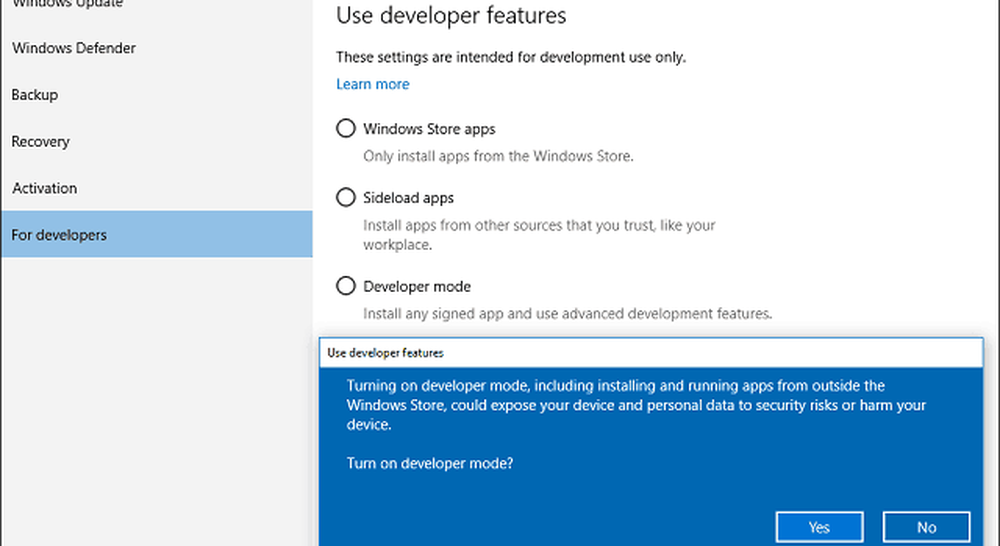
presse Touche Windows + R puis type: optionalfeatures.exe puis appuyez sur Entrée sur votre clavier. Faites défiler la liste, puis cochez Sous-système Windows pour Linux, puis cliquez sur OK. Pour terminer l'installation, un redémarrage est requis..
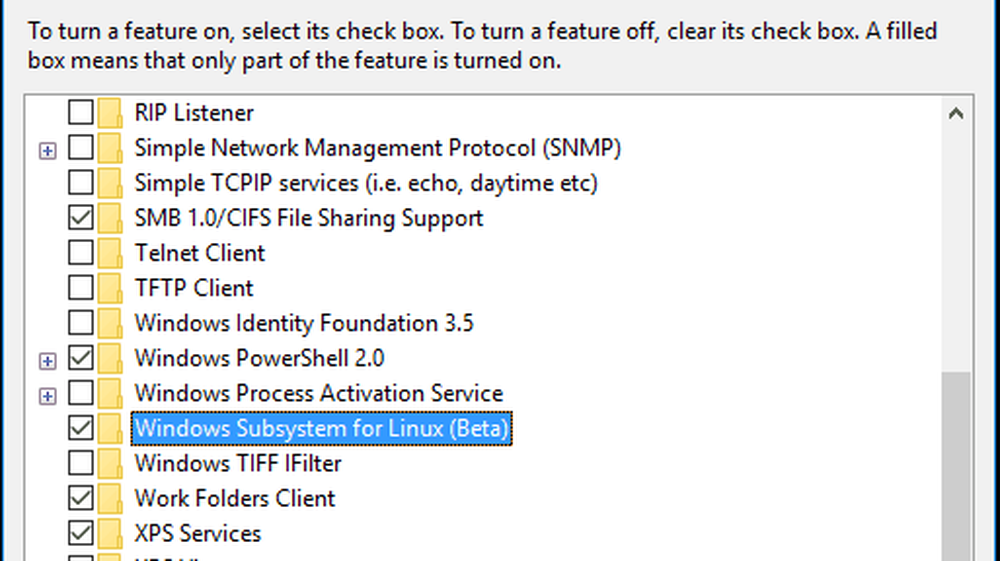
Installation des outils Bash
presse Touche Windows + X sur votre clavier pour obtenir le menu utilisateur expérimenté et choisir Invite de commande. À l'invite de commande, type: frapper puis appuyez sur Entrée. Tapez la lettre y puis appuyez à nouveau sur Entrée pour commencer l'installation.
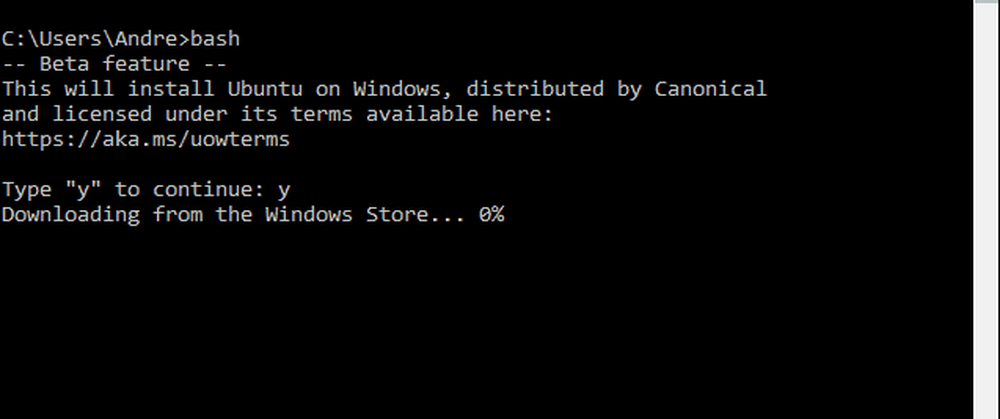
Démarrer Bash dans Windows 10
Il existe plusieurs façons de démarrer Bash dans Windows 10. Vous pouvez utiliser l'invite de commandes intégrée, le shell PowerShell ou Bourn lui-même. Regardons les trois.
Cliquez sur Démarrer, Toutes les applications, sous la lettre B, cliquez sur Bash sous Ubuntu pour Windows..

presse Touche Windows + X puis cliquez sur Invite de commande, à l'invite de commande, type: frapper puis appuyez sur Entrée. Si vous voulez pouvoir accéder au système de fichiers local, appuyez sur Touche Windows + X, Invite de commandes (Admin) puis tapez bash à l'invite.
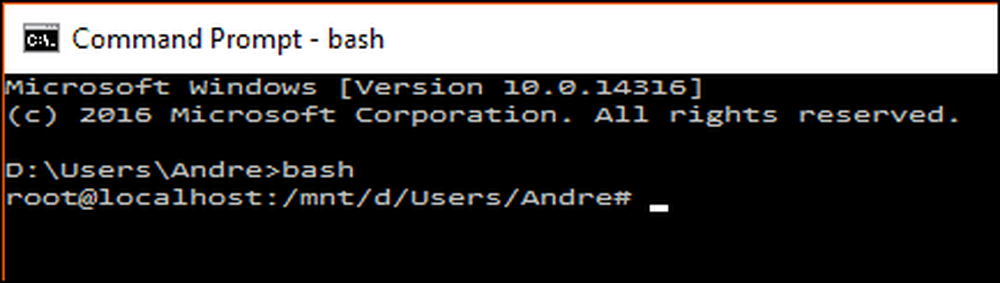
Je remarque que Bash fonctionne mieux sous Windows PowerShell ou Bash lui-même. Certaines commandes ne fonctionnent tout simplement pas dans l'invite de commande ou nécessitent plusieurs tentatives..

Essayer des commandes Linux dans Windows 10
Pour afficher la date et l'heure à l'écran type: rendez-vous amoureux à l'invite de commande et appuyez sur Entrée.
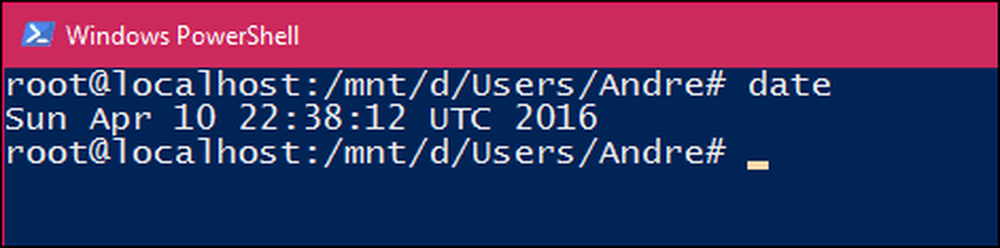
Pour trouver l'utilisateur actuellement connecté, type: qui suis je puis appuyez sur Entrée.
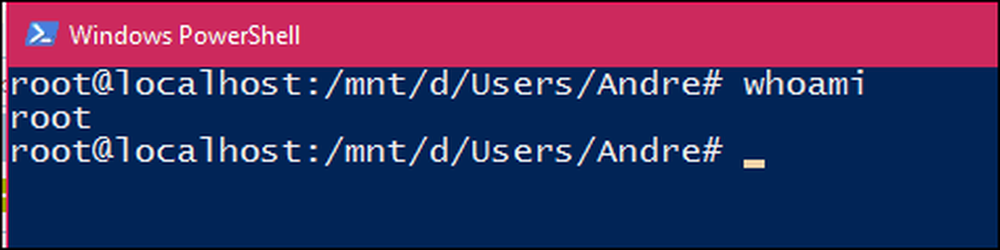
Si vous voulez voir votre calendrier actuel, type: cal puis appuyez sur Entrée.

Pour répertorier tous les fichiers du répertoire en cours, tapez ls à l'invite de commande puis appuyez sur Entrée. Le contenu actuel de votre dossier personnel sera affiché. Pour effacer votre écran, appuyez sur Touche de contrôle + L.

Bien sûr, vous pouvez utiliser des milliers d'autres commandes, mais ce guide devrait vous aider à démarrer..
Si vous avez toujours voulu élargir vos compétences dans l’économie de source ouverte en pleine croissance, cela ouvre de nouvelles possibilités. Vous n'avez plus besoin de configurer une machine virtuelle pour effectuer certaines tâches et configuration avec Linux. Et vous pouvez maintenant tout faire à partir de Windows.